Dica: Como fazer uma análise de vírus no Windows 10 com a Segurança do Windows
A segurança do Windows 10 passa pela presença de um bom antivírus e por algumas medidas básicas de proteção. Se as últimas são básicas e do conhecimento do utilizador, a primeira é muitas vezes difícil de encontrar.
Muitos apostam na oferta da Microsoft, algo que não é errado. Hoje vamos aprender a fazer uma análise de vírus no Windows 10 com a Segurança do Windows.
A oferta de segurança do Windows 10 é robusta e muito fiável, sendo por isso a escolha de muitos utilizadores. De nome Segurança do Windows, está integrada de forma única com este sistema e com as restantes aplicações.
Para além da segurança ativa que oferece, é possível fazer uma análise e pesquisa de vírus a qualquer momento. Hoje vamos mostrar como o podem fazer, de forma simples e muito intuitiva, como já o faziam noutras propostas de antivírus.
Fazer uma análise de vírus no Windows 10
O primeiro passo é chamar a Segurança do Windows. Escrevam este nome na pesquisa do Windows e abram a aplicação. De seguida, no ecrã principal, devem escolher a opção Proteção contra vírus e ameaças.
No passo seguinte, e já na área final, podem encontrar os dados sobre as pesquisas mais recentes. Sabem se foram encontradas ameaças, a data da análise, o tempo demorado e o número de ficheiros pesquisados.
Para darem início ao processo e começarem a pesquisa de vírus, só precisam de executar um passo. Devem por isso carregar no botão Análise rápida.
Dai em diante o processo de pesquisa de vírus tem início sendo avaliados os ficheiros que se encontram no Windows 10, nas várias unidades de disco presentes.
Ao mesmo tempo têm também informações sobre o tempo que decorre a análise e também o número de ficheiros que foram avaliados.
Este processo poderá decorrer sem controlo, podendo o utilizador continuar a utilizador o Windows 10, na sua forma normal de todos os dias.
Outras opções que a Segurança do Windows oferece
Se preferirem uma análise que não a rápida, podem carregar nas Opções de análise e ver a oferta presente. Podem escolher a análise completa, que é mais demorada, ou a análise personalizada onde escolhem onde esta é feita.
Por fim, existe a análise do Windows Defender Offline, em que a Segurança do Windows reinicia o Windows 10 e faz a pesquisa de forma exaustiva e mais profunda. É este modo que devem escolher se tiverem problemas com os anteriores. Este é feito após um reiniciar do Windows 10.
Este é um procedimento que devem seguir de forma periódica e que garante segurança adicional do Windows 10. Para além da segurança ativa, devem também o antivírus procurar por vírus e malware, para depois o eliminar de forma permanente.
Este artigo tem mais de um ano


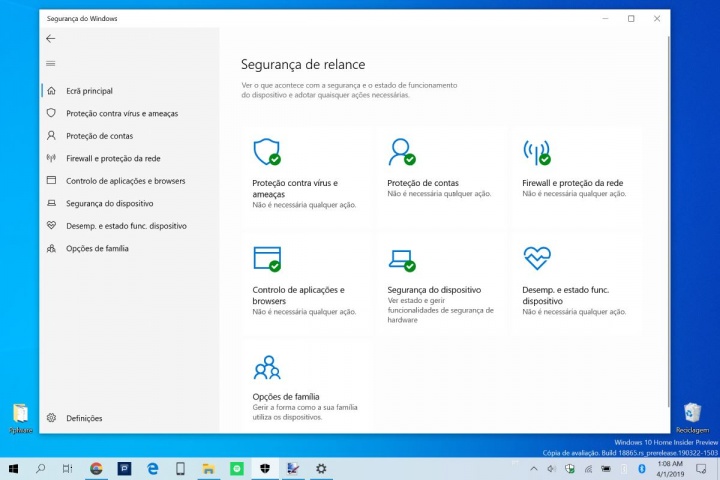
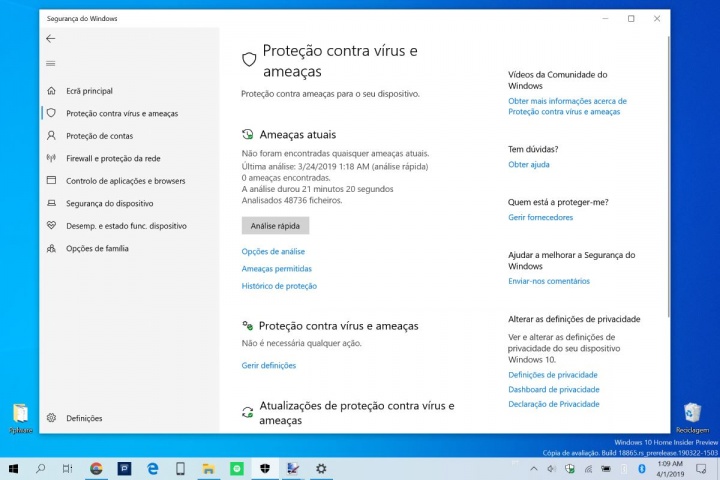

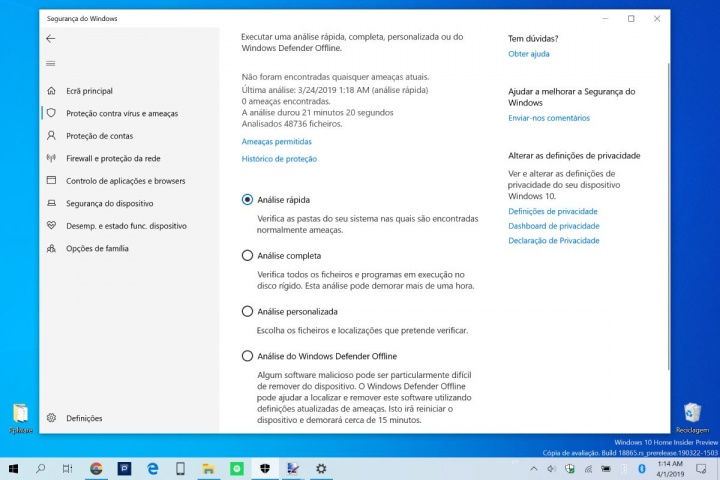






















Bom dia!
Existe também de forma “escondida” uma ferramenta de Remoção de Software Malicioso.
C:\Windows\System32\MRT.exe
Que recebe actualizações todos os meses e também deve ser usada com alguma regularidade.
Não sei qual o nível de fiabilidade desta tool/scan mas uso-a com regularidade.
É o antivírus que uso, já fiz algumas vezes a procura offline até hoje 100% satisfeito
Também é o que uso no meu pc. Também tenho instalado o MALWAREBYTES free, para fazer uma pesquisa de vez em quando. E também costumo correr, com menos assiduidade, o Microsoft Safety Scanner, que não sei se não será o mesmo que o que está integrado no W10.
Continuo a ser fiel ao Kaspersky
Boas práticas de uso e a Segurança do Windows bastam para um micro sem infecções.
Estou testando o WD, há um mês. Tinha o KTS, mas pra renovação está caro, o Eugene Kaspersky, n deu desconto satisfatório. Sinto que ao entrar no W10, o tempo é o mesmo do KTS. Isso mostra que o Kaspersky n é pesado, como dizem…
Estou testando o WD, há um mês. Tinha o KTS, mas pra renovação está caro, o Eugene Kaspersky, n deu desconto satisfatório. Sinto que ao entrar no W10, o tempo é o mesmo do KTS. Isso mostra que o Kaspersky n é pesado, como dizem…
Encontraram o KMS autonet, é o único que ele acha